
Virüs Temizleme
Virüs Temizleme: İşe Yarayacak 5 Hızlı Yöntem! 🛡️
🔍💻 Bu kılavuzda, Windows'ta virüs, Truva atı, casus yazılım ve diğer kötü amaçlı yazılım enfeksiyonlarını nasıl teşhis edip çözeceğinizi öğreneceksiniz. Adımları izleyin ve her değişiklikten sonra sonuçları kontrol edin.
Virüslerin, Truva atlarının, casus yazılımların ve genel olarak kötü amaçlı yazılımların kaldırılması
O yazılım Kötü amaçlı yazılım, bir bilgisayarın düzgün çalışmasını bozmak için tasarlanmış herhangi bir program veya koddur. Virüsler, Truva atları, casus yazılımlar, kötü amaçlı yazılımlar, reklam yazılımları, çeviriciler, arka kapılar vb. gibi birçok kategoriye ayrılır.
📌 Başlamadan önce:
• 💾 Önemli dosyalarınızı yedekleyin.
• ⚡ Donanımı manipüle edecekseniz, ekipmanı kapatın ve fişini çekin.
• 🖐️ Bileşenlere dokunmadan önce statik elektriği (ESD) boşaltın.
• 🛡️ Cihazınızın garanti kapsamında olup olmadığını kontrol edin; bazı işlemler cihazınızı etkileyebilir.
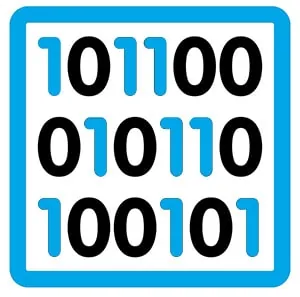 Bilgisayara giren kötü amaçlı yazılımın türüne bağlı olarak bazı belirtiler görülebilir:
Bilgisayara giren kötü amaçlı yazılımın türüne bağlı olarak bazı belirtiler görülebilir:
- Başlangıçta veya çalışma esnasında yavaşlık.
- İmkansızlığı bağlamak İnternete.
- Pencereleri açmak tarayıcılar reklamcılık öğretimi.
- Yüklemediğimiz programların bildirimi, bizi yüklediğimiz konusunda uyarıyor virüs ve diğer sorunları ortadan kaldırmak için bizden para istiyorlar.
💡 Öneri: Yönetici olmayan bir hesapla çalışın ve Windows ile tarayıcılarınızı güncel tutun. Sisteminizi Windows'u başlatmadan taramanız gerekiyorsa, kötü amaçlı yazılımların çalışmasını önlemek için temiz önyükleme ortamı kullanabilirsiniz.
Virüs Temizleme – Virüs Temizleme Nasıl Çalışır
 |  |  |  |
| Tespit | Sınav | Temizlik | Test |
Önerilen adımlar (kendin yap)
- 1️⃣ 🔍 Tespit: Garip belirtileri ve işlemleri belirleyin. Görev Yöneticisi'ni açın ve Windows ile başlayan programları kontrol edin.
- 2️⃣ 🛠️ Sınavı tamamlayın: çevrimdışı bir tarama ve tam bir tarama çalıştırır sabit disk gizli bölümler dahil.
- 3️⃣ 💡 Güncellemeler: Temizlemeden önce Windows yamalarını yükleyin ve tarayıcıları, uzantıları ve sürücüleri güncelleyin.
- 4️⃣ 🧹 Temizlik: Tespit edilen öğeleri kaldırın/karantinaya alın. Tarayıcınız rahatsız edici reklamlar gösteriyorsa, ayarlarını sıfırlayın ve şüpheli uzantıları kaldırın.
- 5️⃣ ✅ Test: Hiçbir iz kalmadığından emin olmak için taramayı tekrarlayın. Hosts dosyasını, başlangıç programlarını ve zamanlanmış görevleri kontrol edin.
- 6️⃣ 🔐 Önleme: Gerçek zamanlı korumayı açın, benzersiz parolalar kullanın ve uygun durumlarda iki adımlı kimlik doğrulamayı etkinleştirin.
🆘 Sisteminiz önyükleme yapmıyorsa, veri şifrelemesi, garip disk sesleri, yanık kokusu veya sürekli hatalar yaşıyorsanız, daha fazla kayıp yaşamamak için güvenilir bir servis merkezine başvurun.
ℹ️ Biçimlendirme kaçınılmazsa, önce verilerinizi kaydetmeyi deneyin ve ardından yeniden yükleyin ve yapılandırın. işletim sistemiYeniden yüklemeden sonra, şunu doğrulayın: bilgisayar İyi uygulamalarla korunmalıdır.
Kim kimdir?
 |  |
| Virüs Diğer dosyalara bulaşabilen kötü amaçlı program. | Casus yazılım Sahibinin izni olmaksızın bilgi toplayan ve ileten program. |
 |  |
| Truvalılar Çalıştırıldığında işletim sistemine zarar veren ve hatta dosyaları silen meşru görünümlü bir program. | Kötü amaçlı yazılım Genel olarak işletim sistemine zarar veren, dosyaları silen, bilgi toplayan vb. kötü amaçlı programlardır. |
 |  |
| Arka kapılar Verilere erişmek amacıyla sistemimize arka kapı açmak için tasarlanmış programlar. | Tuş kaydediciler Kullanıcının yazdığı her şeyi bir dosyada saklayan ve daha sonra bunu üçüncü kişilerin erişimine sunan programlar. |
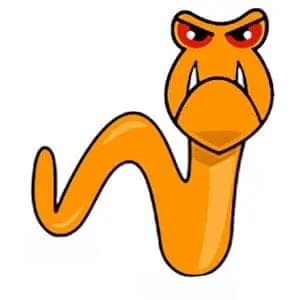 |  |
| Solucanlar E-posta, anlık mesajlaşma veya benzeri araçlar kullanarak çoğaltmak için tasarlanmış programlar ağlar Eşler arası. | Reklam yazılımı Bir reklamı görüntülemek için tasarlanmış programlar ürün veya hizmettir ve normalde kaldırılamaz. |
- Akıllı önleme 🔐: Windows'u güncel tutun, şüpheli indirmelerden kaçının ve tarayıcı izinlerini sınırlayın.
- İyi uygulamalar 🧭: Günlük kullanım için standart bir kullanıcı oluşturun ve yönetici hesabını tek seferlik değişiklikler için ayırın.
- Yedeklemeler 💾: Periyodik olarak yedekleme yapın ve bunların geri yüklenip yüklenmediğini test edin.
- Güvenli tarama 🌐: Kullanmadığınız eklentileri kaldırın ve gizlilik ayarlarınızı gözden geçirin.
- Net tanı 🔍: Hata mesajlarını, şüpheli işlemleri ve bunların ne zaman ortaya çıktığını not edin.
- Ne zaman durmalı 🛑: Veri şifrelemesi, anormal sesler/kokular veya aşırı ısınma yaşarsanız, güvendiğiniz bir teknisyene danışın.
- Sürekli öğrenme 📚: Kaynaklara ve kılavuzlara göz atın yerleştirmek Ekibinizi iyi uygulamalara yönlendirin.
- Güvenli işlemler 🔒: Temizlendiğini doğrulayana kadar, güvenliği ihlal edilmiş olabileceğinden şüphelendiğiniz cihazlara kimlik bilgileri girmekten kaçının.
Ayrıca bakınız: Notebook menteşe tamiri.
Kendin Yap görevleri ve ilgili kontroller için rehber hizmetler Ortak bakım; ticari bir teklif teşkil etmez.
| # | Hizmet | Fiyat | Özellikler |
|---|---|---|---|
| 1 | Toz temizleme ve macun değişimi | — | 🧼 Cihazın fişini çekin, basınçlı hava ile temizleyin ve üreticinin talimatlarına göre termal macunu yenileyin. |
| 2 | Standart bilgisayar tanılama | — | 🔍 Windows başlangıcını, dosya bütünlüğünü, disk sağlığını ve sıcaklıkları kontrol edin; bulguları belgelendirin. |
| 3 | Tarama virüs ve antivirüs kurulumu | — | 🛡️ Çevrimdışı ve tam mod taramaları gerçekleştirin; gerçek zamanlı korumayı ve otomatik güncellemeleri yapılandırın. |
| 4 | Veri kurtarma | — | 💾 Herhangi bir değişiklik yapmadan önce disk görüntülemeyi önceliklendirin; etkilenen sürücüye yazmaktan kaçının. Fiziksel hasar varsa bir teknisyene başvurun. |
Çalışamıyor musunuz? Bilgisayarınız donuyor mu?
🆘 Hızlı ipuçları: Güvenli modda yeniden başlatın, başlangıç programlarını devre dışı bırakın, çevrimdışı tarama çalıştırın ve sıcaklıkları kontrol edin. Kritik sorunlar devam ederse veya veri ya da garanti kaybı riski varsa, güvenilir bir servis merkezine başvurun.







